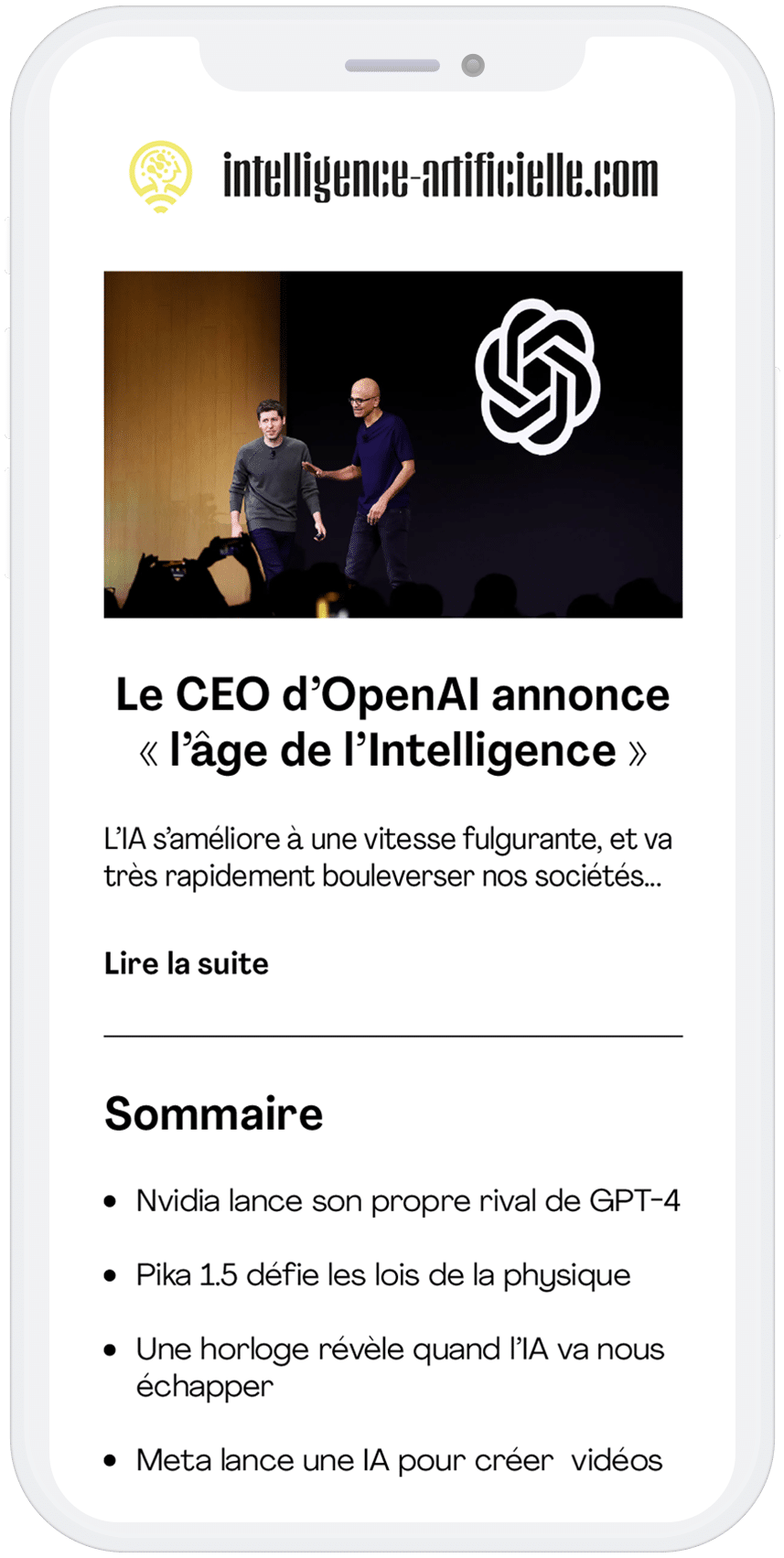Après ChaGPT Advances Voice mode, on a droit à une nouvelle fonctionnalité qui permet de mieux interagir avec le chatbot d’OpenAI. Canvas, c’est le nom qu’a attribué l’entreprise à cette nouvelle manière d’utiliser ChatGPT. Mais comment fonctionne-t-il ? Quel est son objectif ? Quel domaine est concerné ? En gros, que réserve cette plateforme ?
Il s’agit avant tout d’une interface qui permet de manipuler plusieurs types de contenus. On ne se limite donc plus à la synthèse de texte ni de documents.
Images, vidéos, code, ChatGPT prend désormais en charge ces types de fichiers. Et avec ChatGPT Canvas, on va encore plus loin avec la manière dont on interagit avec le chatbot.
Une nouvelle manère d’interagir avec ChatGPT et de rédiger vos codes
Selon le chef de produit pour Canvas, Daniel Levine, la rédaction et le codage font partie des deux cas d’utilisation les plus courants de ChatGPT. Sauf que l’interface que nous utilisons d’habitude reste assez limitée.
Il est donc difficile d’y éditer les codes, pas comme sur les autres éditeurs alimentés par IA tels que Codestral ou Cursor.
OpenAI a donc profité de cette popularité pour introduire une nouvelle fonctionnalité de codage dans le chatbot.
Avant, pour modifier une réponse que ChatGPT a fournie, il fallait réécrire nos prompts. À ce stade, les autres réponses apparaissaient en bas de la même page, soit en bas de la réponse précédente.
Le problème, c’est que les résultats après demande de modifications peuvent changer ou non. Il faut donc faire une vérification manuelle pour pouvoir identifier les changements.
Mais avec Canvas de ChatGPT, il suffit de mettre une partie du texte et du code en surbrillance et de demander à l’outil de le modifier, de le supprimer, ou d’en fournir un commentaire.
Si vous utilisez souvent Claude AI, vous devez sûrement vous dire que ChatGPT Canvas ressemble davantage à Artefacts.
Qu’est-ce qui différencie ChatGPT Canvas de Claude Artfacts ?
Ce qui différencie Canvas de Claude Artfacts, c’est qu’avec la nouvelle fonctionnalité de ChatGPT, vous pouvez directement apporter des modifications ou demander des suggestions sur n’importe quel élément de votre document.
La nouvelle interface propose également de nouvelles commandes accessibles depuis le menu contextuel de ChatGPT.
Il s’agit notamment d’un bouton d’ajustement de longueur du texte, et d’un bouton d’adaptation pour le niveau de lecture.
Autrement dit, avec ChatGPT Canvas, vous pouvez facilement choisir entre le niveau maternel et le niveau supérieur.
Le petit bémol, c’est qu’à l’heure actuelle, ChatGPT Canvas se limite uniquement à la rédaction et au codage.
Quoi qu’il en soit, je vais tout de même vous montrer comment utiliser ChatGT Canvas.
Comment accéder et utiliser ChatGPT Canvas?
Pour accéder à Canvas, il faut avant tout dérouler le menu qui se trouve en haut de la page d’accueil de ChatGPT et choisir entre les modèles proposés.
Sinon, le système est tout à fait capable de détecter automatiquement quand il est approprié d’afficher Canvas, ou s’il faut ajouter la commande « Utiliser Canvas ».
Vous pouvez ensuite demander à ChatGPT de créer un texte ou un code. Pour la rédaction d’un mail professionnel par exemple, vous pouvez formuler votre requête et ChatGPT va ouvrir une fenêtre contenant le texte.
L’interaction avec ChatGPT vous permet également d’améliorer le contenu que Canvas va afficher.
Pour ce qui est des modifications, vous avez le choix entre ajouter d’autres requêtes, ou les faire directement depuis l’interface de Canvas.
Et comme je l’ai mentionné plus haut, il est aussi possible de sélectionner une partie du texte, et d’en demander des modifications ou des suggestions via des invites spécifiques.
En gros, chaque fenêtre Canvas propose des options rapides pour modifier divers aspects du texte, tels que sa longueur ou sa complexité.
Sinon, Canvas propose d’autres fonctionnalités qui permettent d’ajouter des éléments comme des émojis ou d’appliquer une touche finale au contenu.
- Partager l'article :